1、在win7系统右下角找到语言栏,如下图所示点击语言栏时只有默认的输入法,我们找不到自己安装过的输入法
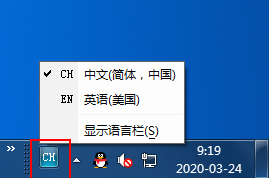
2、我们用鼠标右键点击语言栏图标,选择“设置”打开文本服务和输入语言窗口
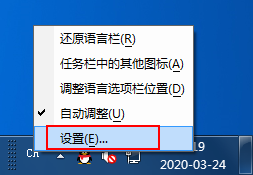
3、在弹出窗口中的常规标签页中点击“添加”按钮
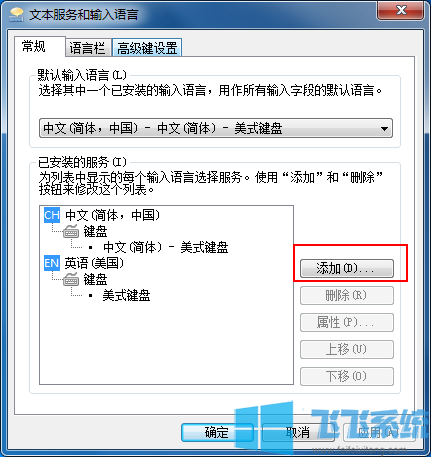
4、在语言选择列表中找到简体中文,展开其下的键盘选项,这里我们就可以看到自己安装的输入法了
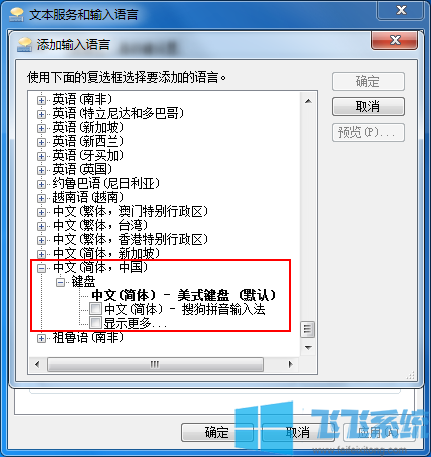
5、将输入法勾选启用后点击“确定”按钮关闭所有设置窗口,这样我们的输入法就成功恢复了
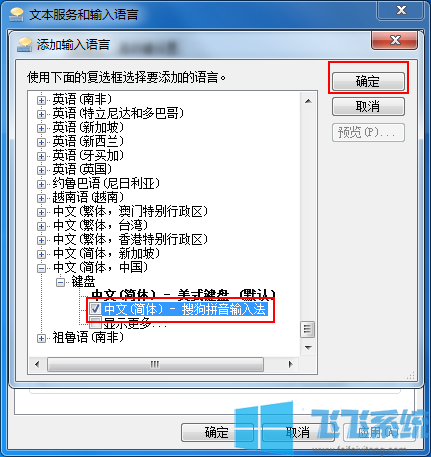
以上就是win7输入法不见了的坚决方法,希望这个win7系统恢复输入法的方法能对大家有帮助
分享到: